新电脑安装win11提示不符合最低要求 Win11安装失败提示不符合最低要求怎么办
最近有不少用户反映他们在安装Windows 11时遇到了一些问题,其中最常见的就是安装失败并提示不符合最低要求,这种情况可能让很多用户感到困惑和焦虑,不知道该如何解决。事实上要解决这个问题并成功安装Windows 11,有一些方法和技巧可以帮助您顺利完成安装。接下来我们一起来看看如何应对这种情况,让您的新电脑顺利升级到Windows 11。
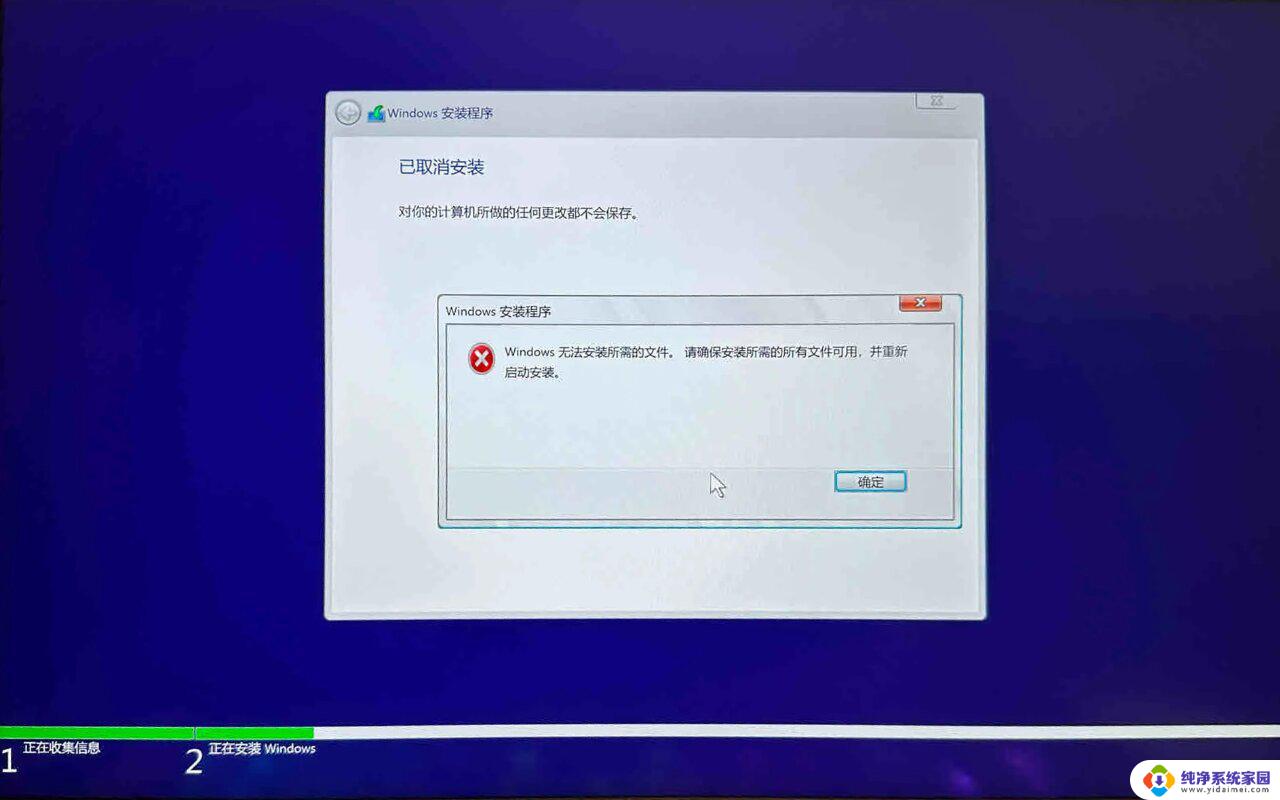
安装win11提示不符合最低要求解决办法:
方法一:避开win11的一切硬件限制
在安装windows11系统的过程中,如果提示电脑配置不满足。我们只需要删除一个文件就可以绕过所有硬件的限制。首先下载好win11系统镜像后,在电脑上打开文件资源管理器,然后定位到C:\$WINDOWS.~BT\Sources文件夹,在这里找到appraiserres.dll文件并把其删除,接下来返回到安装界面,点击后退按钮,再点下一步就可以正常升级Windwos11系统了。
方法二:修改注册表的方法
1、也可以在电脑上打开记事本新建一个文件,复制以下内容到文件中:
Windows Registry Editor Version 5.00
[HKEY_LOCAL_MACHINE\SYSTEM\Setup\LabConfig]
BypassTPMCheck=dword:00000001
BypassSecureBootCheck=dword:00000001
BypassRAMCheck=dword:00000001
BypassStorageCheck=dword:00000001
BypassCPUCheck=dword:00000001
2、接着把文件另存为bypass.reg(注意在另存文件的时候,把后缀扩展名修改为.reg)。
3、当在Windows11系统安装过程中了无法安装的提示时,我们就点击后退按钮。接下来同时按下Shift+F10调出命令提示符,然后输入rgedit命令打开注册表编辑器,并把编辑好的注册表文件导入,关闭所有窗口后点击下一步就可以正常安装win11系统了。
方法三:重装win11系统
以上就是新电脑安装win11提示不符合最低要求的全部内容,碰到同样情况的朋友们赶紧参照小编的方法来处理吧,希望能够对大家有所帮助。
新电脑安装win11提示不符合最低要求 Win11安装失败提示不符合最低要求怎么办相关教程
- 安装win11 此pc不符合此版本的最低系统要求 win11安装提示不符合最低要求
- win11不符合最低要求的电脑 win11安装要求不符合怎么办
- 此计算机不符合安装该软件的最低要求 win10 解决软件安装不符合最低要求的问题
- 不符合最低配置要求安装win11之后能正常更新吗 不满足Win11要求的电脑如何升级
- 镜像安装win11不符合最低配置要求 Win11 24H2 安装 9 月更新卡在35%
- win10安装系统要求 符合Win10要求的电脑硬件配置
- 什么配置能安装win11 win11最低硬件要求是什么
- win11安装软件失败 win11安装软件提示错误怎么办
- win10安装时要输入密钥 win10安装时提示要密钥怎么办
- r9000k安装win11,提示不满足条件 Win11 24H2 安装 9 月更新卡在 35%
- win10怎么制作pe启动盘 如何制作win10PE启动盘
- win2012设置虚拟机 VMware虚拟机装系统教程
- win7安装系统后安装软件乱码蓝屏 win7系统安装软件中文乱码怎么办
- hp打印机扫描怎么安装 惠普打印机怎么连接电脑安装扫描软件
- 如何将win10安装win7 Win10下如何安装Win7双系统步骤
- 电脑上安装打印机驱动怎么安装 打印机驱动程序安装步骤